Visual Studio Code 1.76 发布
Posted dotNET跨平台
tags:
篇首语:本文由小常识网(cha138.com)小编为大家整理,主要介绍了Visual Studio Code 1.76 发布相关的知识,希望对你有一定的参考价值。
点击上方蓝字
关注我们
(本文阅读时间:6分钟)
欢迎使用 Visual Studio Code 2023 年 2 月版,其中一些亮点包括:
配置文件 - 活动配置文件徽章,通过命令面板快速切换配置文件。
辅助功能改进 - 新的音频提示,改进的终端屏幕阅读器模式。
可移动的 Explorer 视图- 将资源管理器放置在辅助侧边栏或面板中。
Markdown 标题链接建议 - 轻松链接到整个工作区中文件中的标题。
改进的 Marketplace 搜索- 更好的多词查询结果。
配置文件
配置文件,让您可以根据当前的工作流程和项目快速切换 VS Code 配置。您可以保存一组自定义设置,例如设置、扩展和键绑定,在您的计算机之间同步它们,并轻松地与同事共享。
▍配置文件徽章
VS Code 现在通过将配置文件名称的前两个字母显示为管理活动栏图标上的配置文件徽章,来指示当前的自定义配置文件。

主题可以通过配置两种新的主题颜色,来自定义个人资料徽章背景和前景色:
profileBadge.background
profileBadge.foreground
▍切换配置文件
您现在可以使用命令面板(Ctrl+Shift+P) 中的“配置文件:切换配置文件”(Profiles: Switch Profile)命令在配置文件之间快速切换,它会显示一个列出可用配置文件的下拉列表。

辅助功能
▍终端命令失败音频提示
当命令在具有 shell 集成的终端中以非零代码退出时,用户可以看一眼命令装饰来快速了解到发生了故障。为了向屏幕阅读器用户传达失败信息,VS Code 现在播放 audioCues.terminalCommandFailed 音频提示。您可以通过滚动“帮助:列出音频提示“(Help: List Audio Cues)下拉菜单来收听可用的音频提示声音。
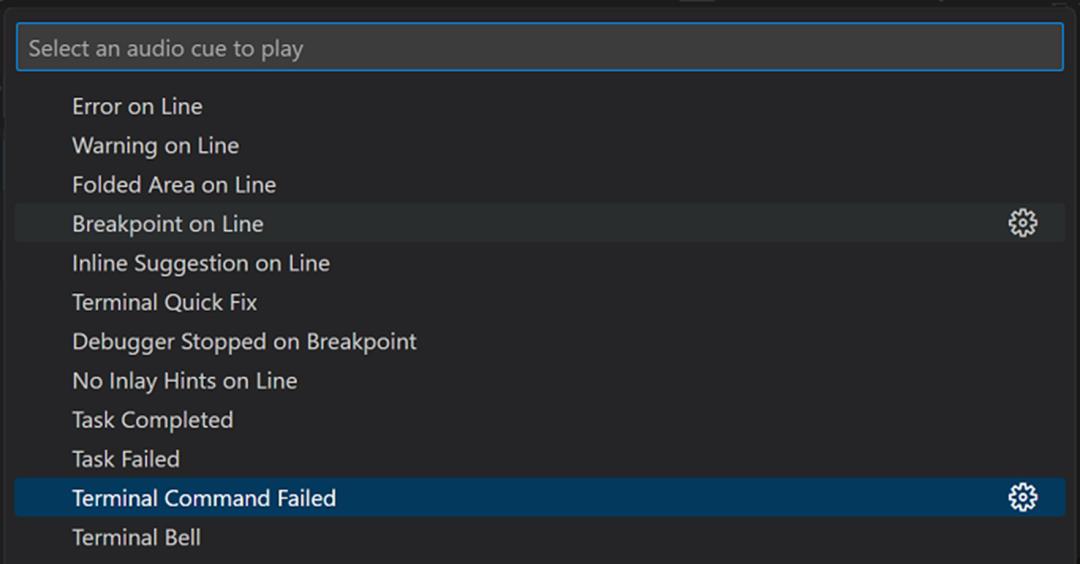
▍改进的错误音频提示响应能力
audioCues.lineHasError 音频提示现在在角色导航期间播放,以便屏幕阅读器用户更好地了解编辑器中的错误位置。
可移动的 Explorer 视图
除了少数内置视图和视图容器,VS Code 中的大多数视图和视图容器都是可移动的。Explorer 视图容器(Ctrl+Shift+E) 现在可以移动了,并且可以放置在辅助侧栏或底部面板中,以允许进一步的工作台自定义。如下图,文件资源管理器视图已移至面板区域。
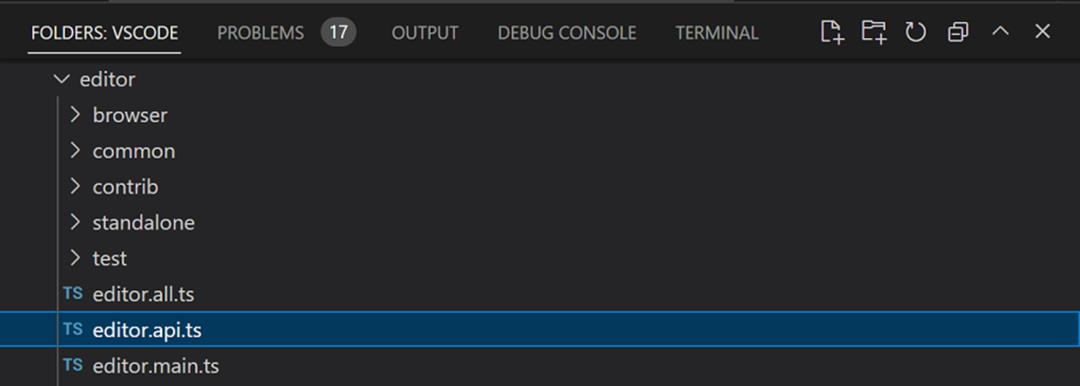
如果您想将所有视图重置为默认布局,您可以从命令面板运行“视图:重置视图位置“(Views: Reset View Locations)。
内核选择器默认模式:MRU
内核选择器现在默认显示最近使用的 (the most recently used, 简称MRU) 内核。这与之前的行为有所不同,之前的行为是显示所有可用的内核。您仍然可以通过辅助选择器“选择另一个内核...”(Select Another Kernel...)查看所有内核,当您安装了最新的 Jupyter 和 Python 扩展时,它将按来源(例如:Jupyter 内核、Python 环境等)对内核进行分组。

Markdown 工作区标题链接完成
需要链接到另一个 Markdown 文档中的标题,却不记得或不想输入完整的文件路径吗?尝试使用工作区标题补全吧。首先,只需在 Markdown 链接中键入“##” 即可查看当前工作区中所有 Markdown 标题的列表:

接受这些完成之一以插入到该标题的完整链接,即使它在另一个文件中也可以:

您可以使用 “Markdown > 建议 > 路径:包括工作区标题完成”设置(markdown.suggest.paths.includeWorkspaceHeaderCompletions)来配置是否或何时显示工作区标题完成。
有效的设置值是:
onDoubleHash(默认值)- 仅在您输入 ## 后显示工作区标题完成
onSingleOrDoubleHash - 在您输入 # 或 ## 后显示工作区标题完成
从不 - 从不显示工作区标题完成
请记住,在当前工作区中查找所有标题的成本可能很高,因此第一次请求时可能会有轻微延迟,尤其是对于包含大量 Markdown 文件的工作区。
改进的扩展搜索相关性
我们改进了扩展视图和 Marketplace 画廊中扩展搜索结果的相关性。结果展示现在应该更合适,特别是对于多词查询。

对扩展的贡献
▍Jupyter - IPyWidgets
Jupyter 扩展现在支持 IPyWidgets 版本 8。依赖 IPyWidgets 7.* 的 Python Widgets 将继续工作,版本 7.* 和 8.* 均受支持。
▍Python- 改进了对 pytest 的IntelliSense 支持
Pylance 扩展现在具有强大的功能,可以帮助您在使用 pytest 编写清晰、简洁且易于理解的测试时更高效地工作:
支持补全、转到定义
(Go to Definition)
、查找所有参考
(Find All References)
和重命名符号
(Rename Symbol)
(F2)
通过嵌入提示(由“python.analysis.inlayHints.pytestParameters”设置启用)和代码操作为 pytest 参数提供类型注释支持
基于提供给装饰器的参数值,参数化 pytest 参数的类型推断
下面的视频重点介绍了这些新的 pytest 功能:
谢谢你读完了本文
喜欢可转发到朋友圈
也欢迎随时来后台跟我聊天
输入“@D姐” 呼唤我哦!

*未经授权请勿私自转载此文章及图片
如有转载需求,可后台私信或留言,谢谢
以上是关于Visual Studio Code 1.76 发布的主要内容,如果未能解决你的问题,请参考以下文章